Tutorials zu Anleitungen und Berechtigungen in Jira
Berechtigungen in Jira verwalten
Hinweis: Diese Funktionen stehen dir nur zur Verfügung, wenn du ein Jira-Administrator bist.
- Navigiere im Bildschirm nach oben rechts. Klicke im Dropdown-Menü auf das Zahnradsymbol und auf Benutzerverwaltung. Hier kannst du eine Liste aller Benutzer anzeigen, Zugriff auf verschiedene Anwendungen gewähren und Berechtigungen vergeben.
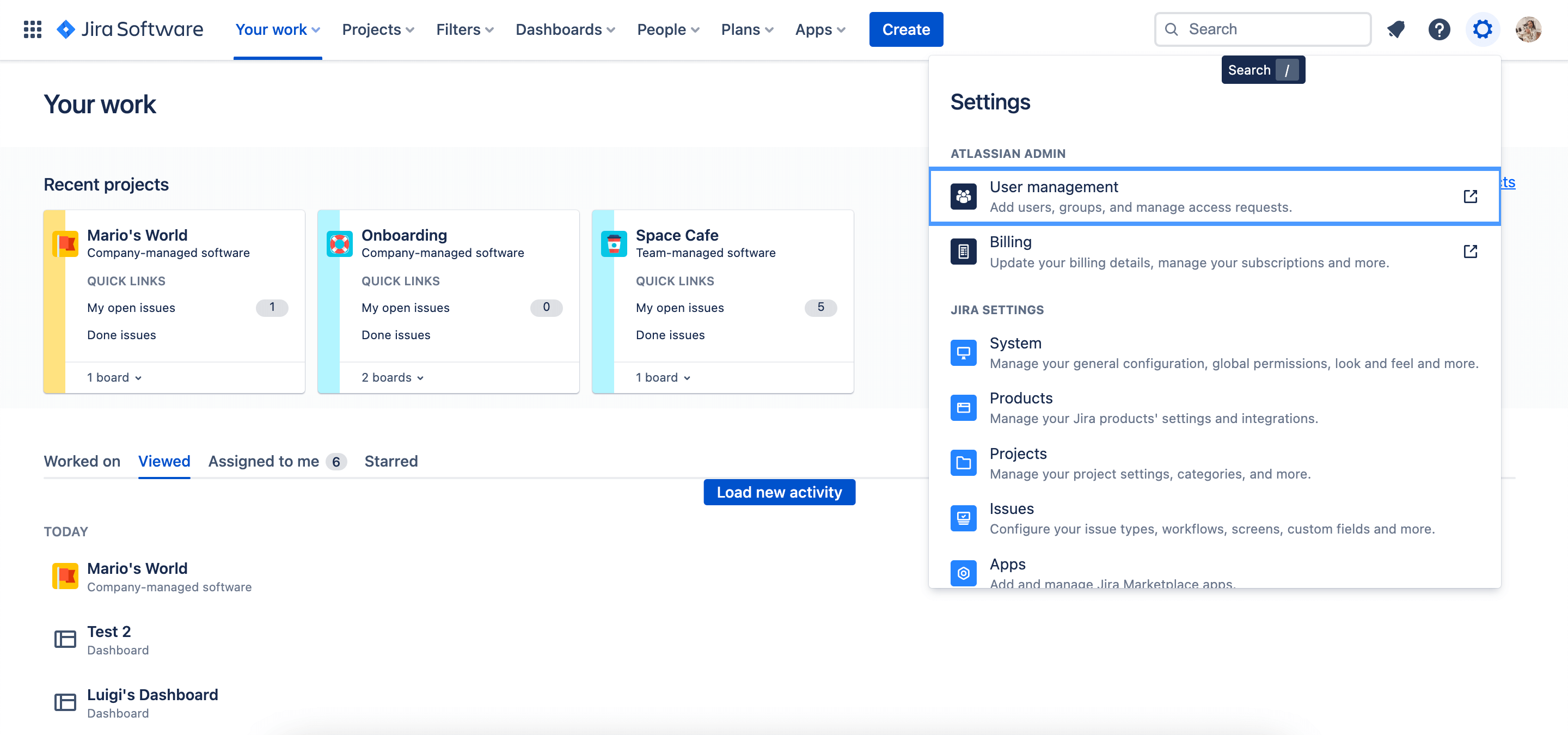
- Alternativ kannst du im Dropdown-Menü auf das Zahnradsymbol und System klicken.
- Wähle in der Navigation in der Seitenleiste Projektrollen oder Globale Berechtigungen aus.
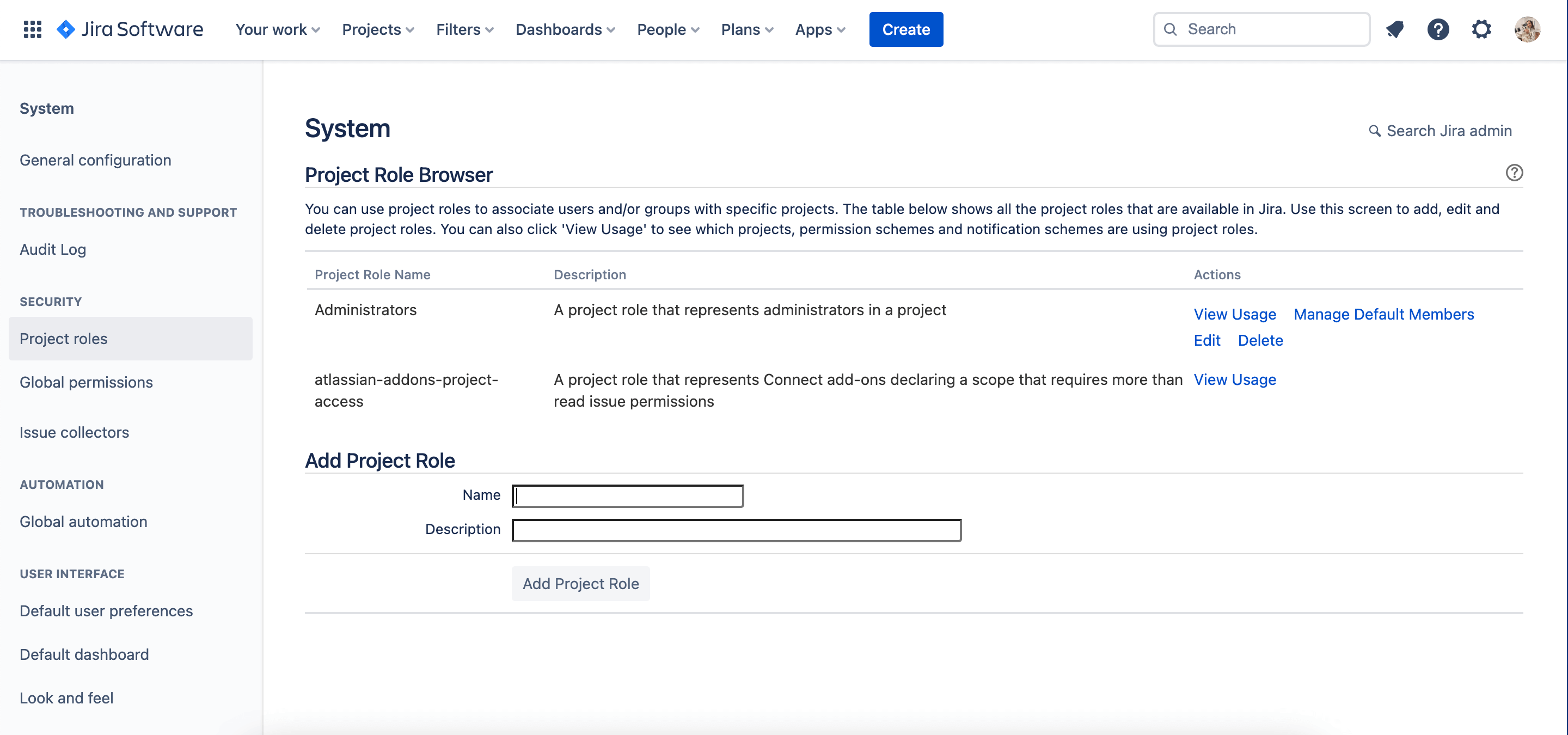
Berechtigungsschemata erstellen oder bearbeiten
Hinweis: Diese Funktionen stehen dir nur zur Verfügung, wenn du ein Jira-Administrator bist.
- Navigiere im Bildschirm nach oben rechts. Wähle im Dropdown das Zahnradsymbol und Vorgänge aus.
- Wähle in der Navigation in der Seitenleiste die Option Berechtigungsschemata aus.
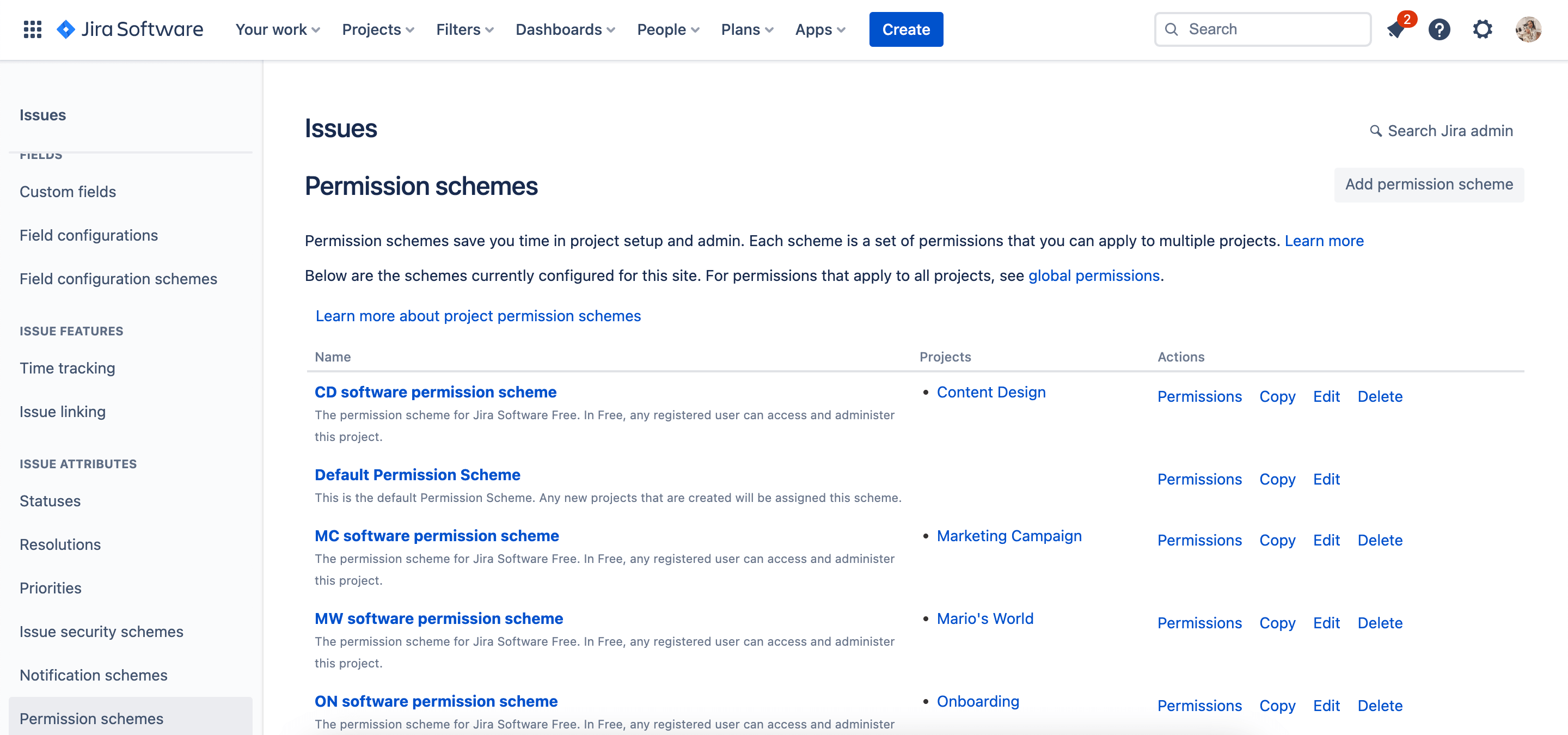
In Jira auf Berechtigungshelfer zugreifen
Nutze den Jira-Berechtigungshelfer, um herauszufinden, warum ein Benutzer über bestimmte Berechtigungen verfügt bzw. nicht verfügt.
In vom Unternehmen und vom Team verwalteten Projekten:
- Navigiere im Bildschirm nach oben rechts. Klicke im Dropdown-Menü auf das Zahnradsymbol und auf System.
- Wähle in der Navigation in der Seitenleiste Berechtigungshelfer aus.
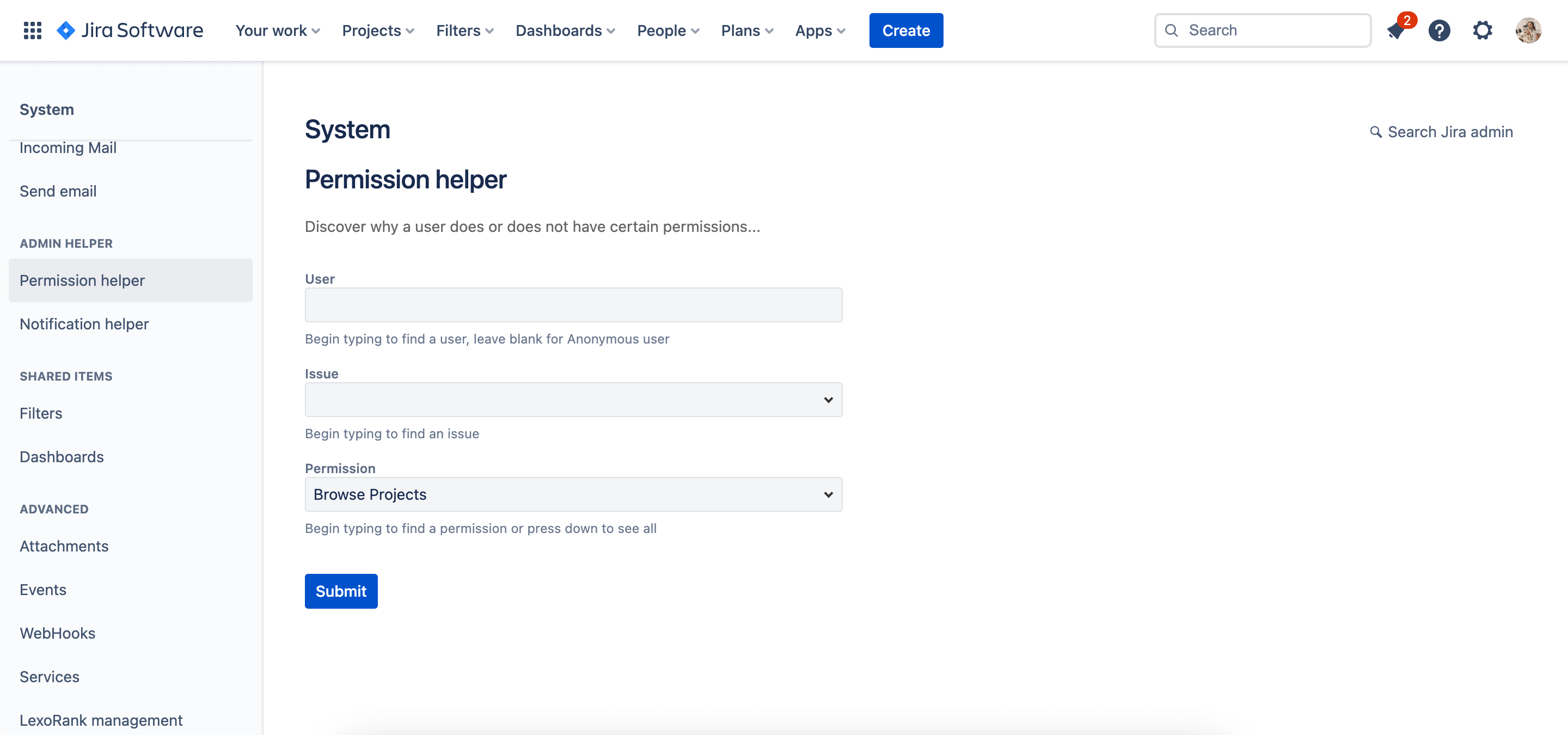
Gruppe erstellen und aktualisieren
- Rufe admin.atlassian.com auf. Wähle deine Organisation aus, falls du mehr als eine hast.
- Wähle Verzeichnis > Gruppen aus.
- Klicke auf die Schaltfläche Gruppe erstellen, um eine neue Gruppe zu erstellen.
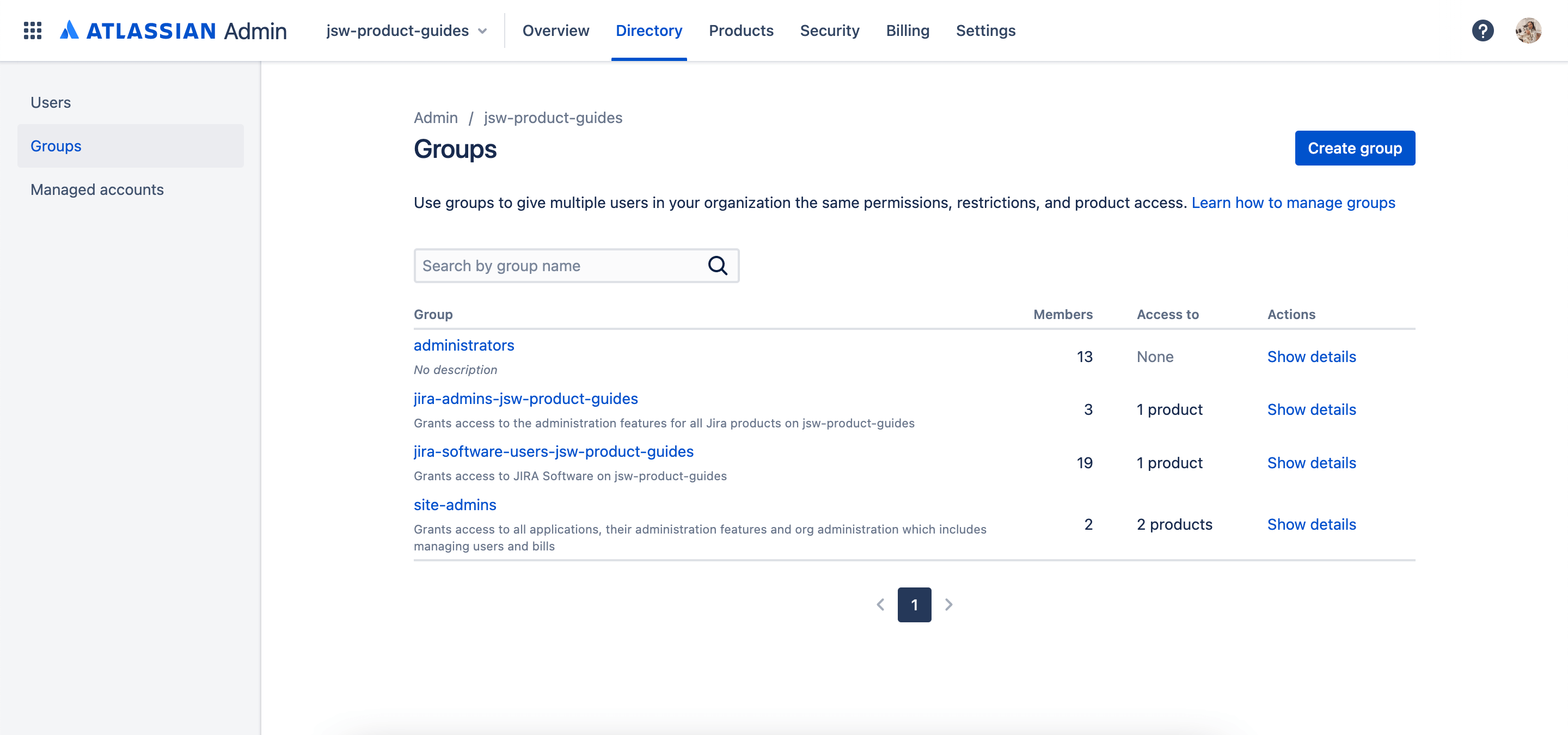
Projektrollen eines Benutzers in Jira zuweisen oder aktualisieren
Du kannst die Jira-Projektrolle eines Benutzers anzeigen und bearbeiten. Es ist beispielsweise möglich, einem Benutzer in mehreren verschiedenen Projekten schnell und auf einmal neu erstellte Rollen zuzuweisen.
- Melde dich auf admin.atlassian.com an.
- Rufe von deiner Organisation aus Verzeichnis > Benutzer auf.
- Suche den Benutzer, dessen Rolle du bearbeiten möchtest, und wähle dann sein Profilbild oder Details anzeigen aus.
- Klicke auf das Symbol mit den drei Punkten neben einem Jira-Produkt und wähle anschließend Jira-Projektrollen anzeigen aus.
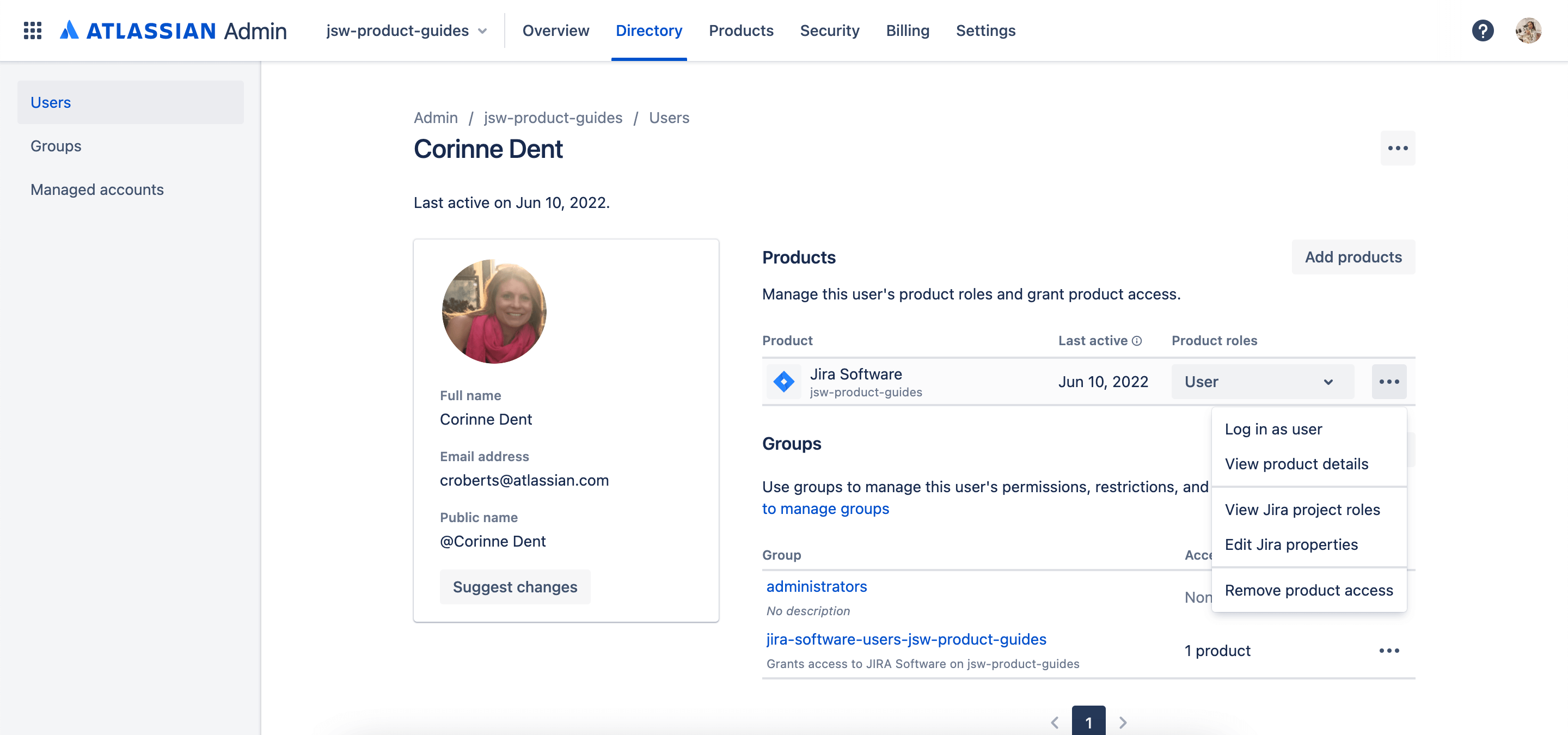
Neue Projektrolle in Jira erstellen
So definierst du eine neue Projektrolle:
- Navigiere im Bildschirm nach oben rechts. Klicke im Dropdown-Menü auf das Zahnradsymbol und auf System.
- Klicke unter Sicherheit auf Projektrollen. Der Projektrollen-Browser wird angezeigt. Er enthält eine Liste aller Projektrollen auf deiner Jira-Site.
- Unter Projektrolle hinzufügen am Seitenende gibst du den Namen der gewünschten Rolle und eine Beschreibung ein.
- Klicke auf die Schaltfläche Projektrolle hinzufügen.
So fügst du Mitglieder zur Rolle hinzu:
- Klicke in der Spalte Aktionen für deine neu erstellte Projektrolle auf Standardmitglieder verwalten.
- Klicke unter Standardbenutzer oder Standardgruppen auf Bearbeiten.
- Gib im Feld Benutzer zur Projektrolle hinzufügen die Gruppennamen ein. Oder klicke auf das Symbol "Benutzerauswahl", um einzelne Benutzer hinzuzufügen.
- Klicke auf die Schaltfläche Hinzufügen.
Wurde eine neue Projektrolle erstellt, ist sie für alle Projekte verfügbar. Projektadministratoren können Mitglieder anschließend der Projektrolle für ihr Projekt zuweisen (siehe Projektrollenmitgliedschaft verwalten).